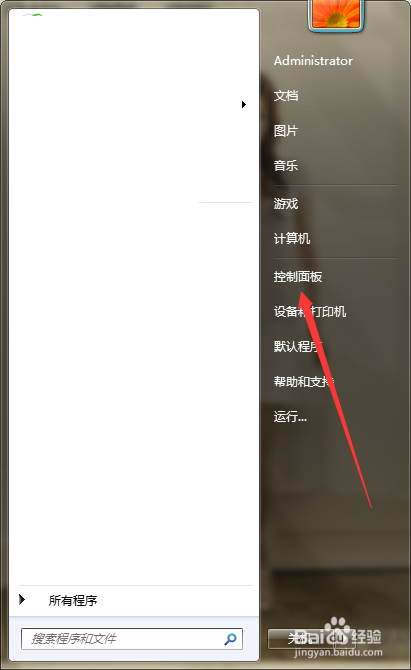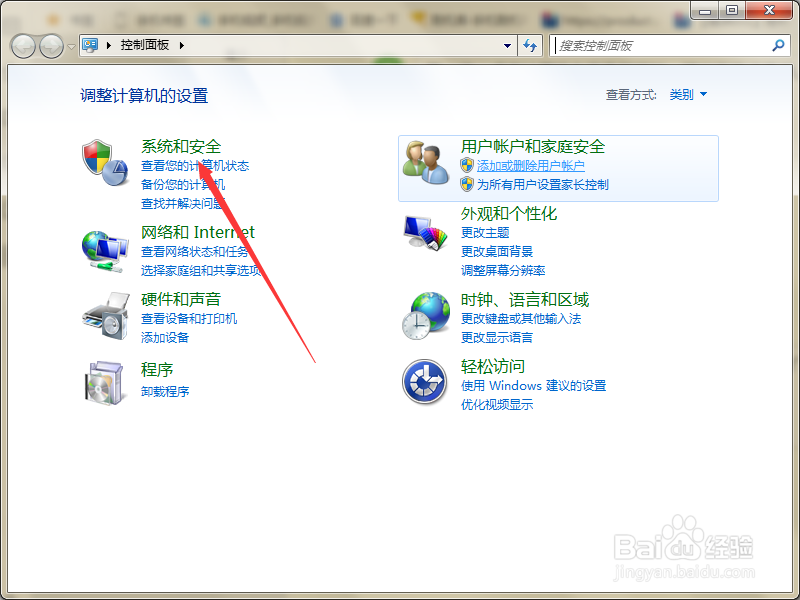如何开启系统关机的“休眠”选项功能
1、第一步,点击计算机左下角的开始,弹出下级子菜单。
2、第二步,打开控制面板,在页面上找到“系统和安全”。
3、第三步,点击进入到“系统和安全”页面,在页面上找到“电源选项”。
4、第四步,点击进入到“电源选项”页面。
5、第五步,选择“更改计算机的睡眠时间”,进入到编辑计划设置窗口。
6、第六步,选择“更改高级电源设置”,弹出电源选项窗口。
7、第七步,依次点击展开下方的“睡眠”→“允许混合睡眠”,可以看到“允许混合睡眠”是默认打开的。
8、第八步,在页面上将“允许混合睡眠”设置为“关闭”,然后点击应用确定。
9、第九步,设置完毕后,点击计算机左下角的开始,选择“关机”,即可在下级子菜单中看到“休眠”选项。
声明:本网站引用、摘录或转载内容仅供网站访问者交流或参考,不代表本站立场,如存在版权或非法内容,请联系站长删除,联系邮箱:site.kefu@qq.com。
阅读量:23
阅读量:70
阅读量:60
阅读量:26
阅读量:92